Git to niezbędne narzędzie dla programistów, zapewniające solidną platformę do śledzenia zmian w kodzie źródłowym podczas tworzenia oprogramowania. Rozproszony system kontroli wersji ułatwia współpracę, umożliwiając wielu programistom jednoczesną pracę nad projektem bez ryzyka wprowadzenia sprzecznych zmian. Dzięki Git możesz rozgałęziać, eksperymentować i łatwo łączyć ukończone funkcje, zwiększając ogólną wydajność procesów programistycznych.
Oto krótki przegląd kluczowych funkcji Gita:
- Efektywna obsługa dużych projektów
- Kryptograficzne uwierzytelnianie historii
- Elastyczne możliwości rozgałęziania i łączenia
- Zdecentralizowany model repozytorium
- Obsługuje rozwój nieliniowy
- Skalowalny do dużych projektów i zespołów
- Kompleksowe funkcje tworzenia kopii zapasowych i przywracania
- Ułatwia współpracę i udostępnianie kodu pomiędzy programistami
Zrozumienie tych funkcji pomoże ci docenić moc i elastyczność Gita podczas instalowania go w systemie Fedora. Zagłębmy się teraz w techniczny proces instalacji Gita na Fedorze 40 lub 39.
Zaktualizuj pakiety systemowe Fedora przed instalacją Git
Najpierw zaktualizuj swój system, aby upewnić się, że wszystkie istniejące pakiety są aktualne.
sudo dnf upgrade --refreshWybierz metodę instalacji Git
Zainstaluj Git za pomocą polecenia DNF
Fedora domyślnie utrzymuje aktualną wersję Git. Dzięki temu proces instalacji jest prosty. Aby zainstalować Git za pomocą menedżera pakietów DNF, wykonaj następujące polecenie:
sudo dnf install gitZainstaluj Git poprzez źródło
Kompilacja z kodu źródłowego jest rozwiązaniem dla tych, którzy potrzebują określonej wersji Gita, która nie jest dostępna za pośrednictwem menedżera pakietów DNF lub chcą zainstalować Gita z niestandardowymi konfiguracjami.
Zacznij od wizyty u urzędnika Strona wydania witryny Git. Umożliwi to zidentyfikowanie najnowszej stabilnej wersji lub wskazanie konkretnej wersji, której szukasz. Po wybraniu żądanej wersji możesz pobrać jej kod źródłowy za pomocą polecenie wget w terminalu:
wget https://github.com/git/git/archive/refs/tags/v2.42.0.tar.gzNotatka: Proszę nie kopiować powyższego polecenia; to tylko przykład. Git często wydaje nowe wersje, więc regularne sprawdzanie oficjalnej strony internetowej jest niezbędne, aby instalacja Gita była aktualna.
Po pobraniu wyodrębnij kod źródłowy za pomocą polecenia tar:
tar -xzf v2.42.0.tar.gzNastępnie zmień katalog na ten zawierający wyodrębnione źródło:
cd git-2.42.0Przed przystąpieniem do kompilacji niezbędna jest instalacja niezbędnych narzędzi programistycznych. Narzędzia te zapewniają obecność najbardziej wymaganych zależności:
sudo dnf groupinstall "Development Tools"Jednak standardowy pakiet narzędzi programistycznych może nie zawierać kilku zależności. Aby je zainstalować, użyj:
sudo dnf install libcurl-devel expat-develPo spełnieniu wymagań wstępnych można teraz skonfigurować skrypt. Wykonaj make Komenda:
make prefix=/usr/local allAby sfinalizować instalację Git, uruchom:
sudo make prefix=/usr/local installAby zweryfikować pomyślną instalację i sprawdzić zainstalowaną wersję Git, użyj:
git --version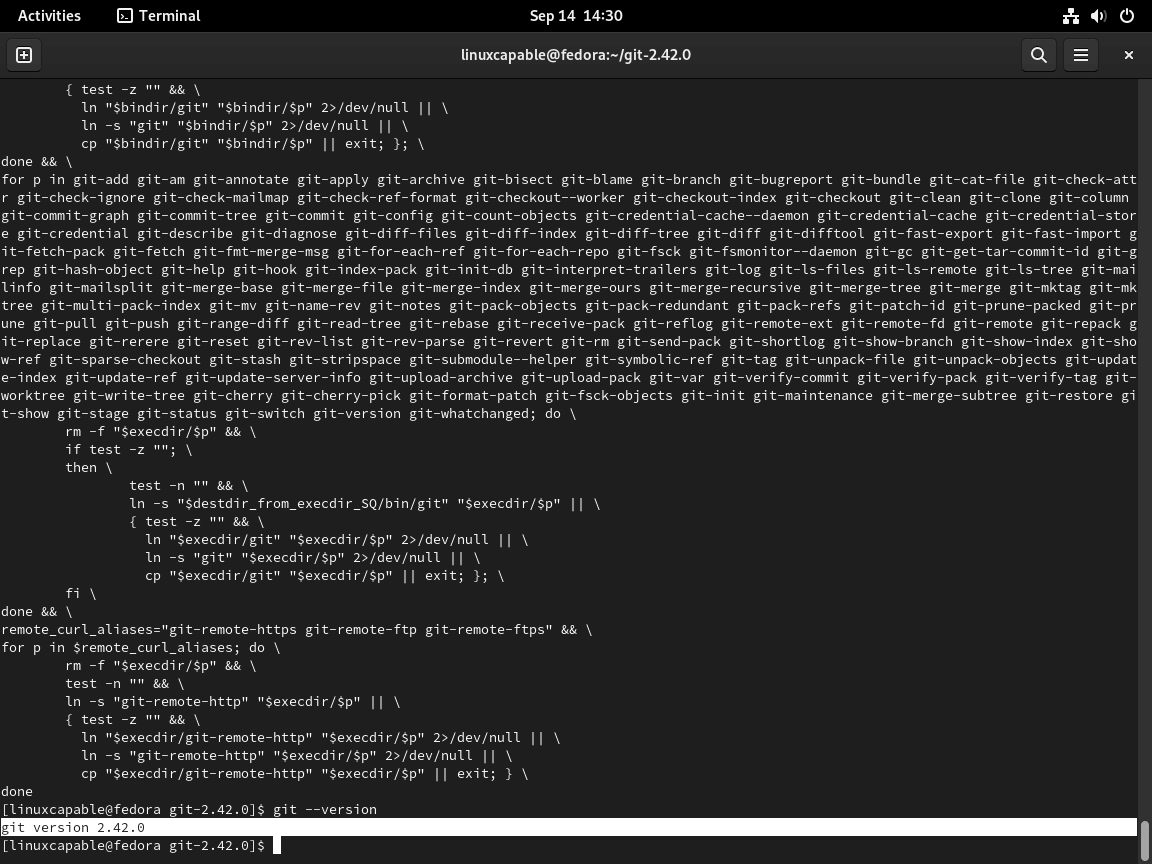
Podstawowe polecenia Gita
W poniższych częściach omówione zostaną typowe konfiguracje i polecenia używane codziennie przez użytkowników GIT. To nie jest pełna lista; GIT ma wiele poleceń i konfiguracji, ale nowi użytkownicy mogą uznać kilka przykładów za pomocne. Użytkownikom poszukującym bardziej zaawansowanych opcji wymagań lub zastosowań polecam zapoznać się z dokumentacją Git, aby uzyskać więcej informacji w dłuższej perspektywie.
GIT Dodaj użytkownika
Po instalacji musisz skonfigurować standardowe ustawienia, takie jak imiona i nazwiska oraz adresy e-mail, głównie dotyczące komunikatów zatwierdzeń git. Jest to całkiem proste, co wyjaśni poniższy samouczek.
Pierwszym krokiem jest podanie swojego imienia i nazwiska, które zostanie ustalone globalnie.
git config --global user.name "YOUR NAME"Następnie wybierz swój adres e-mail; to może być fałszywe, jeśli wolisz.
git config --global user.email "YOUR EMAIL"GIT Utwórz katalog
Najpierw utwórz katalog dla użytkowników, którzy chcą utworzyć nowy katalog wyłącznie dla GIT.
mkdir example-directory -pNastępnie przejdź do katalogu.
cd example-directory -pNastępnym zadaniem jest użycie polecenia inicjalizacji, co spowoduje utworzenie ukrytego pliku Katalog .git do przechowywania konfiguracji, historii i tak dalej.
git initZobaczysz wyjście terminala informujące o statusie inicjowanego katalogu, a dodatkowo możesz zobaczyć zawartość za pomocą następującego polecenia.
ls -a .gitWydrukuj szczegóły konfiguracji GIT
Aby potwierdzić użytkowników i szczegóły konfiguracji GIT, użyj polecenia config –list
git config --listO ile nie określono inaczej, Git przechowuje szczegóły w pliku ~/.gitconfig. Możesz sprawdzić, co jest aktualnie przechowywane, używając polecenia cat.
cat ~/.gitconfigPolecenie sudo z poleceniem git config ustawi dwie oddzielne nazwy użytkowników i adresy e-mail.
Przechowuj dane uwierzytelniające GIT
Możesz włączyć pamięć podręczną pomocniczą poświadczeń dla użytkowników, którzy chcą przechowywać szczegóły autoryzacji, korzystając z poniższych opcji.
git config --global credential.helper cacheJeśli musisz użyć pomocnika poświadczeń, zaleca się buforowanie tylko przez ograniczony czas w celu zwiększenia bezpieczeństwa. Na przykład, jeśli będziesz dzisiaj pracować przy użyciu GIT-a przez 1 do 4 godzin, ale nie będziesz go dotykać przez może kilka tygodni, ustaw wygaśnięcie na 5 godzin.
git config --global credential.helper "cache --timeout=18000"Po 5 godzinach dane uwierzytelniające zostaną usunięte, zabezpieczając Twój GIT.
Sprawdź status katalogu GIT
Aby wyświetlić status repozytorium GIT, możesz użyć następującego polecenia git status:
git statusChociaż powyższe polecenie pomaga nadać status GIT, możesz dodatkowo wyświetlić listę wszystkich poleceń i podpoleceń git.
Połącz zdalne repozytorium GIT
W przypadku użytkowników, którzy muszą współpracować ze zdalnymi urządzeniami GIT w celu synchronizacji i pobierania/przesyłania zmian, konieczne będzie połączenie GIT. Można to zrobić za pomocą polecenia git Remote:
git remote add origin remote-repository-linkZatwierdź zmiany w GIT
Po zakończeniu zmian w katalogu GIT i chęci zsynchronizowania go w celu przekazania do zdalnego repozytorium, użyj następującego polecenia git commit:
git commit -m "git message changelog"Notatka: -m „git Message Change” to komunikat pojawiający się w dzienniku zmian.
Wypchnij zmiany w GIT
Aby wypchnąć lub wysłać zmiany do zdalnego repozytorium do SYNC w obu wersjach, użyj następującego polecenia git push:
git push origin masterWyciągnij zmiany GIT
Alternatywnie, aby pobrać lub pobrać zmiany ze zdalnego repozytorium do SYNC w obu wersjach, użyj następującego polecenia git pull:
git pull origin masterDodatkowe polecenia i wskazówki
Zaktualizuj Gita
W przypadku aktualizacji GIT zostaną one dołączone do standardowych pakietów systemowych po zainstalowaniu git-core z menedżerem pakietów DNF. Użyj następującego polecenia, aby zaktualizować i uaktualnić.
sudo dnf update --refreshUsuń Gita
Polecenie usunięcia metody DNF Git
Jeśli zainstalowałeś Git za pomocą menedżera pakietów DNF, odinstalowanie go jest proste. Wykonaj następujące polecenie:
sudo dnf remove gitTo polecenie poprosi menedżera pakietów DNF o zlokalizowanie i odinstalowanie Gita i powiązanych z nim plików z systemu Fedora.
Metoda usuwania skompilowanej wersji Git
Jeśli zainstalowałeś Git ze źródła, proces usuwania wymaga ręcznej interwencji, ponieważ nie jest dostępny bezpośredni dezinstalator. Oto jak możesz postępować:
Znajdź katalog instalacyjny:
Jeśli postępowałeś zgodnie ze standardowym procesem instalacji, prawdopodobnie zostaną zainstalowane pliki binarne Gita /usr/local/bin. Możesz to sprawdzić za pomocą terminala, którym poleceniem:
which gitUsuń pliki binarne:
Po zidentyfikowaniu katalogu instalacyjnego możesz ręcznie usunąć pliki binarne Git:
sudo rm -f /usr/local/bin/git
sudo rm -f /usr/local/bin/git-*Usuń powiązane katalogi:
Dodatkowo możesz usunąć inne katalogi powiązane z Git:
sudo rm -rf /usr/local/libexec/git-corePo wykonaniu powyższych kroków dla dowolnej metody Git powinien zostać pomyślnie usunięty z systemu Fedora. Aby zweryfikować usunięcie, możesz uruchomić:
git --versionJeśli Git został usunięty, to polecenie powinno zwrócić błąd wskazujący, że Git nie został znaleziony.
Wniosek
Przeszliśmy przez kroki instalacji Gita w Fedorze Linux przy użyciu menedżera pakietów DNF lub kompilowania kodu źródłowego. Opanowanie Git zwiększy Twoją efektywność kodowania, usprawni współpracę i usprawni proces programowania. Gdy poczujesz się bardziej komfortowo, pamiętaj o zapoznawaniu się z zaawansowanymi funkcjami Gita. Zatem zanurz się, poeksperymentuj z nową konfiguracją Git i zobacz, jak zmieni ona Twój przepływ pracy z kodowaniem!
Przydatne i istotne linki
Oto kilka cennych linków związanych z używaniem Gita:
- Oficjalna strona Gita: Odwiedź oficjalną stronę Git, aby uzyskać informacje o systemie kontroli wersji, jego funkcjach i opcjach pobierania.
- Git wydaje na GitHubie: Przeglądaj najnowsze wydania Git w serwisie GitHub, aby pobrać najnowsze wersje i wyświetlić informacje o wydaniu.
- Dokumentacja Gita: Uzyskaj dostęp do obszernej dokumentacji, aby uzyskać szczegółowe instrukcje dotyczące używania i konfigurowania Git.
- Społeczność Gita: Dołącz do społeczności Git, aby łączyć się z innymi użytkownikami, brać udział w dyskusjach i znajdować wsparcie.
- Krótkie omówienie Fedory Git: Sprawdź krótki przewodnik referencyjny Fedory Git, aby uzyskać wskazówki i instrukcje dotyczące używania Git z Fedorą.
